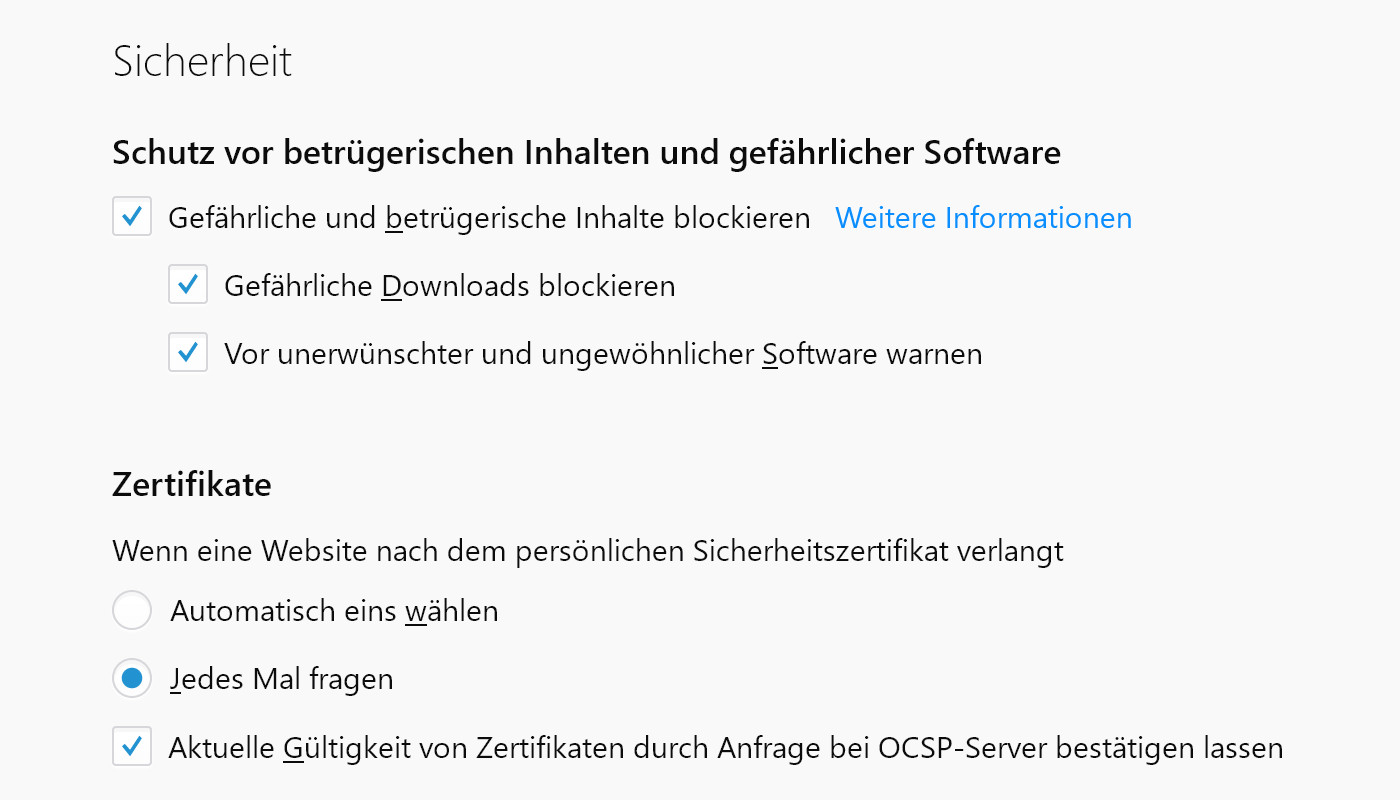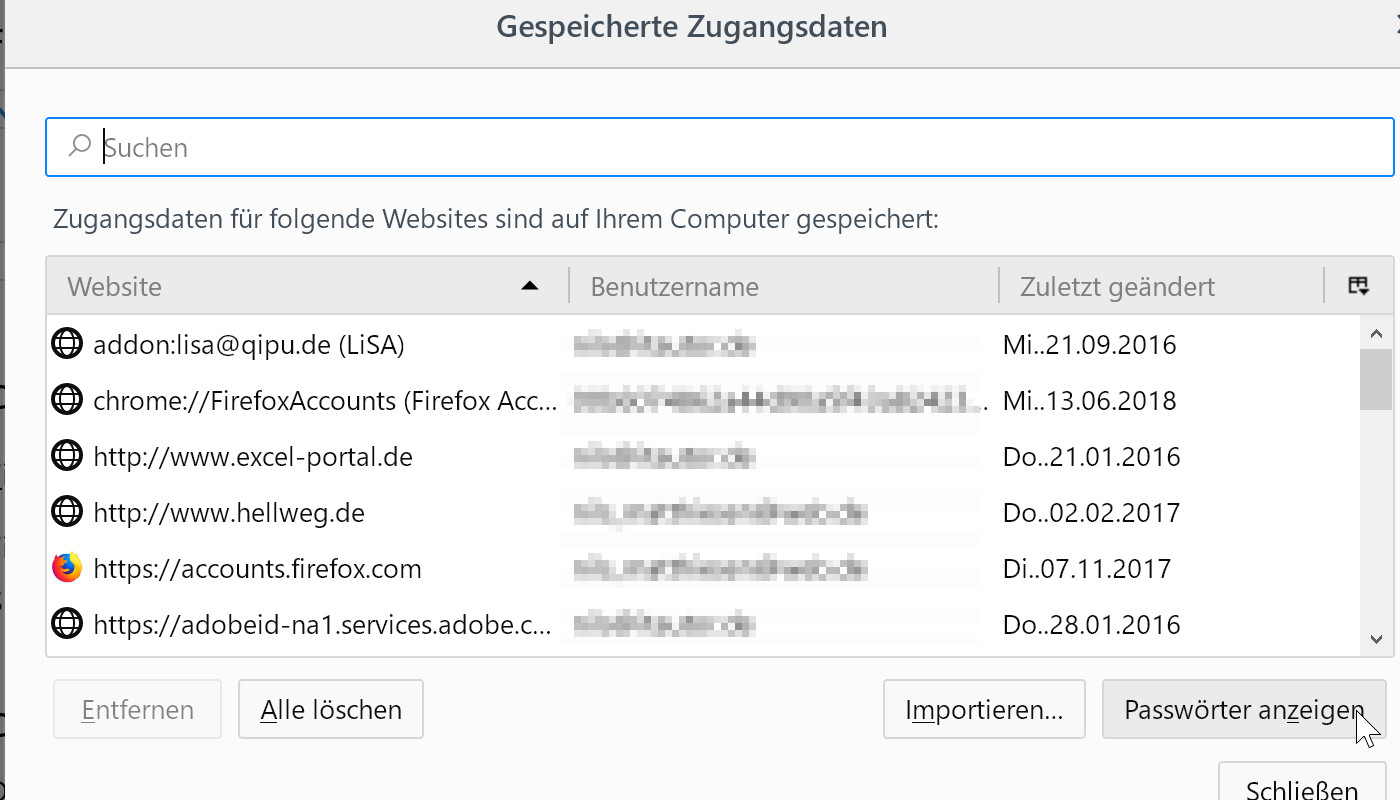Der Firefox-Browser zählt zu den sichersten Browsern auf dem Markt. Was Viele aber nicht wissen: Mit den richtigen Einstellungen lässt sich der Schutz vor Angriffen noch weiter optimieren. Wie auch Sie Firefox sicherer machen, erfahren Sie in diesem Artikel.
Dass Browser beliebte Angriffsziele für Kriminelle sind, ist kein Wunder. Kaum eine andere Software kommt so häufig zum Einsatz, baut so viele Netzwerkverbindungen auf und benutzt dabei so viele Schnittstellen. Automatische Aktualisierungen, Warnung vor betrügerischen Internetseiten und Schädlingserkennung haben daher inzwischen aller Browser eingebaut. In Sicherheitstests hat zwar in der Regel Googles Chrome-Browser die Nase vorn, allerdings verdient Google sein Geld mit Nutzerdaten, der Schutz der Privatsphäre ist schwach. Wie bei Chrome, haben sich aber auch die Entwickler bei Firefox das Thema Sicherheit groß auf die Fahnen geschrieben und veröffentlichen regelmäßig Updates, die Sicherheitslücken schließen. Es geht aber noch besser – mit folgenden 3 Tipps.
Tipp 1: Schnellcheck: Sind die wichtigsten Einstellungen gesetzt?
Öffnen Sie in Firefox per Klick auf 三 oben rechts die Einstellungen. Unter Datenschutz & Sicherheit prüfen Sie, dass folgende Funktionen markiert / eingestellt sind:
- Schutz vor Aktivitätenverfolgung: Immer
- Pop-up Fenster blockieren
- Warnen, wenn Websites versuchen, Add-ons zu installieren
- Gefährliche und betrügerische Inhalte blockieren
- Gefährliche Downloads blockieren
- Vor unerwünschter und ungewöhnlicher Software warnen.
- Zertifikate: Jedes Mal fragen
Folgende Funktionen sollten Sie dagegen abschalten:
- Zugangsdaten und Passwörter für Websites speichern (dazu mehr in Tipp 3)
- Firefox erlauben, Daten zu technischen Details und Interaktionen an Mozilla zu senden
- Nicht gesendete Absturzberichte automatisch von Firefox senden lassen
Zudem sollten Sie „automatische Downloads“ blocken. Die entsprechende Option finden Sie den Einstellungen unter Allgemein:
Tipp 2: Firefox-Anmeldedaten doppelt absichern
Wer ein Firefox-Konto nutzt, hat auf allen seinen Geräten die gleichen Lieblingsseiten schnell parat und kann die gleichen Add-Ons nutzen. Wenn die Anmeldedaten allerdings in falsche Hände geraten, wird’s brenzlich. Denn dann haben die Angreifer nicht nur Zugang zu allen aufgerufenen Internetseiten, sondern können zudem in Ihrem Namen jede Menge Unheil anrichten. Um das auszuschließen, sollten Sie auf die Zwei-Faktor-Authentifizierung setzen. Die stellt sicher, dass Sie die Anmeldung auf jedem neuen Gerät zusätzlich per Smartphone-App bestätigen müssen. Gehen Sie dazu folgendermaßen vor:
- Falls noch nicht geschehen, melden Sie sich bei Firefox-Sync an. Das erledigen Sie über die Internetseite https://accounts.firefox.com/signin.
- Melden Sie anschließend auf der gleichen Internetseite https://accounts.firefox.com/signin an. Klicken Sie dann rechts von „Zweit Schritt-Authentifizierung“ auf Aktivieren.
- Für Die Authentifizierung benötigen Sie nun Ihr Smartphone sowie die App „Duo Mobile“, die es sowohl für Android– und Apple-Geräte gibt. Damit fotografieren Sie den auf der Seite angezeigten Code ab und geben den sechsstelligen Code auf der Internetseite ein.

- Sobald Sie sich nun mit einem neuen / anderen Gerät bei Firefox anmelden, benötigen Sie neben den Anmeldedaten die Authentifizierungs-App.
Tipp 3: Schützen Sie Ihre Kennwörter
Es ist zwar sehr bequem Passwörter im Browser zu speichern, aber auch gefährlich. Angreifer können diese Informationen mithilfe von Schadprogrammen auslesen, die Kennwörter sind nicht ausreichend geschützt. In Firefox genügen beispielsweise nach Klicks auf 三,Einstellungen, Datenschutz & Sicherheit und Gespeicherte Zugangsdaten, um Ihre Anmeldedaten beispielsweise von Amazon- oder eBay anzuzeigen. Auch wer ein Masterpasswort anlegt, ist nicht auf der sicheren Seite. Denn zum Schutz des Passworts kommt das inzwischen als veraltet geltende Hash-Verfahren SHA-1 zum Einsatz, das versierte Hacker leicht aushebeln. Nutzen Sie besser einen Passwort-Manager, zum Beispiel den kostenlosen Password-Manager von Avira.